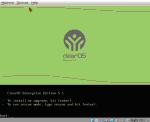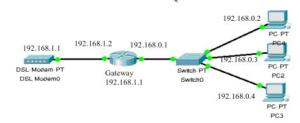Jumat, 27 Januari 2012
Membuat Game Berbasis Flash
Berikut Saya telah melakukan bagaimana cara membuat berbagai aplikasi game yang bisa digunakan siapapun yang ingin membuat game sendiri.
Membuat Game Berbasis Flash
1. AlbinoBlackSheep
Disini banyak sekali game dan video termasuk tutorial tentang bagaimana membuat game berbasis flash.
2. FlashKit
Disini anda bisa menemukan banyak tutorial bekerja dengan flash termasuk panduan langkah demi langkah untuk beberapa tipe game.
3. Kirupa
Banyak sekali tutorial ekstensif untuk membuat game flash termasuk panduan untuk game-game spesifik seperti game shooter.
4. Lassie Adventure Studio
Dengan aplikasi ini, anda dapat membuat gambar 2D untuk game petualangan dengan mudah dan membuat gamenya.
5. Sploder
Disini anda bisa membuat game flash dari berbagai macam jenis obyek dan kemudian meletakkannya pada MySpace, Blogger dan situs-situs lainnya.
Membuat Game Standard dan Panduannya
6. Anim8or
Aplikasi modeling animasi 3D untuk game yang mudah digunakan.
7. Byond
Disini anda bisa membuat game anda sendiri dengan bantuan peralatan alikasi yang sudah disediakan dan kemudian anda sharing dengan orang lain untuk mengetahui pendapat mereka.
8. Game Discovery
Disini semua yang anda inginkan untuk membuat game ada, character making, gameplay making dan juga anda bisa menemukan ide-ide membuat game disini.
9. Martin Piecyk’s Website
Panduan belajar bagaimana untuk membuat game dengan disertai link ke berbagai sumber.
10. VGMusic
Jika anda ingin menambahkan efek sound atau soundtrack game yang anda buat, anda bisa temukan disini, banyak sekali file-file midi yang bisa anda gunakan untuk keperluan game yang anda buat.
11. Visionaire2d
Aplikasi ini dapat membantu anda membuat game petualangan 2D tanpa perlu pengetahuan programming.
12. YoYoGames
Disini anda akan temukan banyak perlengkapan untuk membuat game seperti beta testing, download, work in progress, community dan banyak lagi lainnya.
Membuat Game RPG
13. Charas-Project
Generator karakter yang mudah digunakan untuk karakter RPG yang anda ingin buat.
14. CrankEye
Ada banyak sekali panduan untuk membuat RPG seperti editor karakter, soundfile dan lain sebagainya.
15. DualSolace
Disini anda dapat menemukan software membuat game MMORPG 2D RealFeel.
16. FreeMMORPGMaker
Software gratis untuk membuat MMORPG termasuk membuat bagian-bagian game seperti karakter, efek dan suara.
17. PhanxGames
Anda bisa membuat RPG dan juga disertai membuat grafis, sound file midi, wav, kemudian jika anda selesai membuatnya, anda bisa menguploadnya di situs tersebut hingga ukuran 50 MB.
18. PlayerWorlds
Aplikasi populer yang banyak digunakan untuk membuat game seri RPG.
19. RPG Maker
Program RPG Maker di situs ini ada beberapa seri yang bisa anda pilih sesuai keinginan anda.
20. RPGCrisis
Disini anda dapat menemui berbagai download dan aplikasi untuk membuat RPG pada berbagai sistem apakah PC atau yang lainnya.
21. RPG Revolution
Perlengkapan dan aplikasi untuk membuat game RPG pada lebih dari 13 sistem game making berbeda.
Rabu, 25 Januari 2012
Cara Hack Wifi atau Wireless Password

Cara Hack Wifi atau Wireless Password
Halo way, saya hari ini akan menjelaskan kepada anda cara untuk memecahkan Wifi atau sandi nirkabel hanya dalam 10 sampai 15 menit. Hari ini saya akan menjelaskan Cara Hack atau Crack Wifi Password. Hari hack akan didasarkan pada retak password enkripsi WEP. Jadi orang mengencangkan ikat pinggang Anda untuk baru hack dan mari kita mulai hack wifi. Saya juga memasukkan video di bawah posting. Jadi orang membaca dan menonton ....
LANGKAH UNTUK HACK PASSWORD ATAU WIRELESS WIFI
1. Dapatkan CD Backtrack-Linux
. Backtrack Linux Live CD (Linux terbaik tersedia untuk hacker dengan lebih dari 2000 hacking tools built-in).
Download Backtrack Linux Live CD dari sini: KLIK DI SINI
atau KLIK DI SINI
2. SCAN UNTUK MENDAPATKAN KORBAN
Dapatkan korban serangan itu adalah password yang ingin Anda hack atau crack.
Sekarang Masukkan Backtrack Linux CD ke dalam drive CD Anda dan memulainya. Setelah itu klik mulai pada kotak hitam di sudut kiri bawah untuk memuat sebuah "Konsole". Sekarang Anda harus mulai kartu Wifi. Untuk melakukannya ketik:
airmon-ng
Anda akan melihat nama kartu nirkabel Anda. (saya adalah bernama "ath0") Dari sini anda keluar, ganti nama kartu anda dengan "ath0". Sekarang ketik:
airmon-ng stop ath0
kemudian ketik:
ifconfig wifi0 down
kemudian ketik:
macchanger --mac 00:11:22:33:44:55 wifi0
kemudian ketik:
airmon-ng start wifi0
langkah-langkah di atas telah menjelaskan unt memalsukan diri dari dilacak. Pada langkah di atas kita spoofing MAC address kita, ini akan membuat kita tidak dapat ditemukan.
sekarang ketik:
airodump-ng ath0
Semua langkah di atas dalam satu screen shot:
Sekarang Anda akan melihat daftar jaringan nirkabel di Konsole. Beberapa akan memiliki sinyal yang lebih baik dari yang lain dan selalu nya ide yang baik untuk memilih satu yang memiliki kekuatan sinyal yang terbaik selain itu akan memakan waktu yang sangat besar untuk crack atau hack password atau Anda mungkin tidak dapat retak sama sekali.
Setelah Anda melihat daftar jaringan, sekarang pilih jaringan yang ingin Anda hack. Untuk membekukan layar airodump TAHAN tombol CNTRL dan Tekan C.
Sekarang Anda akan melihat sesuatu seperti ini:
3. MEMILIH JARINGAN UNTUK HACKING
Sekarang menemukan jaringan yang ingin Anda hack dan PASTIKAN bahwa ia mengatakan enkripsi untuk jaringan yang WEP. Jika tertulis WPA atau variasi WPA kemudian berpindah ... Anda masih dapat crack WPA dengan mundur dan beberapa alat lainnya tetapi adalah permainan bola seluruh lain dan Anda perlu menguasai WEP pertama.
Setelah Anda memutuskan jaringan, mencatat nomor saluran dan BSSID. BSSID akan terlihat seperti ini -
00:23:69:bb:2d:of
Jumlah Channel akan berada di bawah sebuah heading yang mengatakan "CH".
Seperti ditunjukkan dalam gambar ini:
Sekarang di Konsole jenis jendela yang sama:
airodump-ng -c (channel) -w (file name) --bssid (bssid) ath0
Sekarang di jendela yang sama jenis Konsole: Nama file dapat apa pun yang Anda inginkan. File ini adalah tempat di mana airodump akan menyimpan paket info yang Anda terima untuk kemudian retak. Anda bahkan tidak dimasukkan dalam ekstensi ... hanya memilih kata acak yang akan Anda ingat. Saya biasanya membuat saya "Ben" karena saya selalu bisa mengingatnya. Its hanya karena i love Ben10 .... hhahahahaha: D
Catatan: Jika Anda ingin retak lebih dari satu jaringan dalam sesi yang sama, Anda harus memiliki nama file yang berbeda untuk setiap satu atau itu tidak akan berhasil. Saya biasanya nama mereka sebagai ben1, ben2 dll
Setelah Anda mengetikkan perintah terakhir, layar airodump akan berubah dan mulai menunjukkan komputer Anda paket pertemuan. Anda juga akan melihat pos bertanda "IV" dengan nomor di bawahnya. Ini adalah singkatan untuk "Inisialisasi Vektor" tetapi secara umum semua ini berarti "paket dari info yang berisi karakter dari password." Setelah Anda mendapatkan minimal 5.000 IV ini, Anda dapat mencoba untuk memecahkan password. Aku sudah retak tepat beberapa di 5.000 dan yang lainnya telah mengambil alih 60.000. Ini tergantung pada berapa lama dan sulit mereka membuat password. Lebih sulit adalah paket password semakin Anda akan perlu untuk memecahkannya.
4. Cracking password WEP
Sekarang tinggalkan jendela ini Konsole dan berjalan dan membuka jendela Konsole 2.
Dalam tipe window:
aireplay-ng -1 0 -a (bssid) -h 00:11:22:33:44:55 ath0
Ini akan mengirimkan beberapa perintah untuk router bahwa pada dasarnya itu adalah untuk mengaitkan komputer Anda meskipun Anda tidak resmi berhubungan dengan password. Jika perintah ini berhasil, Anda akan melihat sekitar 4 baris mencetak teks keluar dengan yang terakhir mengatakan sesuatu yang mirip dengan "Asosiasi :-) Sukses"
Jika ini terjadi, maka baik! Anda hampir ada.
Sekarang ketik:
aireplay-ng -3 -b (bssid) -h 00:11:22:33:44:55 ath0
Ini akan menghasilkan sekelompok teks dan kemudian Anda akan melihat baris mana komputer Anda adalah mengumpulkan segudang paket dan menunggu di ARP dan ACK. Jangan khawatir tentang apa artinya ini ... hanya tahu bahwa ini adalah tiket makan Anda. Sekarang Anda hanya duduk dan menunggu. Setelah komputer Anda akhirnya mengumpulkan sebuah permintaan ARP, ia akan mengirim kembali ke router dan mulai menghasilkan ratusan ARP dan ACK per detik. Kadang-kadang ini mulai terjadi dalam hitungan detik ... kadang-kadang Anda harus menunggu hingga beberapa menit. Hanya bersabar. Ketika akhirnya tidak terjadi, beralih kembali ke jendela pertama Konsole anda dan anda akan melihat nomor di bawah IV mulai meningkat pesat. Ini hebat! Ini berarti Anda hampir selesai! Bila jumlah ini mencapai SEDIKITNYA 5.000 maka Anda dapat mulai membobol password anda. Mungkin akan memakan waktu lebih dari ini, tetapi saya selalu memulai sandi saya cracking di 5.000 hanya jika mereka memiliki password yang benar-benar lemah.
Sekarang anda perlu membuka 3 dan jendela Konsole akhir. Hal ini akan berada di tempat kita sebenarnya crack password.
Sekarang ketik:
aircrack-ng -b (bssid) (filename)-01.cap
Ingat nama file yang dibuat sebelumnya? Tambang adalah "Ben". Jangan menempatkan spasi di antara itu dan-01.cap sini. Jenis sebagai Anda melihatnya. Jadi bagi saya, saya akan ketik wepkey-01.cap
Setelah Anda melakukan ini, Anda akan melihat api aircrack dan mulai crack password. biasanya Anda harus menunggu lebih seperti 10.000 hingga 20.000 IV sebelum akan retak. Jika hal ini terjadi, aircrack akan menguji apa yang Anda miliki sejauh ini dan kemudian akan mengatakan sesuatu seperti "tidak cukup IV Coba lagi di 10.000.."
JANGAN LAKUKAN APA PUN! Ini akan tetap berjalan ... itu hanya membiarkan Anda tahu bahwa itu ada di jeda sampai lebih IV berkumpul. Setelah Anda melewati tanda 10.000 maka secara otomatis akan menjalankan lagi dan mencoba untuk memecahkannya. Jika ini gagal maka akan mengatakan "tidak cukup IV Coba lagi di 15.000.." dan seterusnya sampai akhirnya mendapatkannya.
Jika Anda melakukan semuanya dengan benar sampai titik ini, sebelum terlalu lama Anda akan memiliki password! sekarang jika password tampak konyol, khawatir dont, itu akan tetap bekerja. beberapa password disimpan dalam format ASCII, dalam hal ini, aircrack akan menunjukkan kepada Anda apa karakter mereka ketik in untuk password mereka. Kadang-kadang, meskipun, password tersebut disimpan dalam format HEX dalam hal komputer akan menampilkan enkripsi HEX dari password. Tidak masalah dengan cara baik, karena Anda dapat mengetik di salah satu dan akan menghubungkan Anda ke jaringan.
Perhatikan, bahwa password akan selalu ditampilkan di aircrack dengan tanda titik setelah setiap 2 karakter. Jadi misalnya jika password adalah "rahasia", akan ditampilkan sebagai:
se:cr:et
Hal ini jelas akan menjadi format ASCII. Jika itu adalah HEX sandi terenkripsi itu adalah sesuatu seperti "0FKW9427VF" maka akan tetap ditampilkan sebagai:
0F:KW:94:27:VF
Hanya menghilangkan tanda titik dua dari password, boot kembali ke sistem operasi apa pun yang Anda gunakan, mencoba untuk terhubung ke jaringan dan ketik password tanpa titik dua dan presto! Anda berada di!
Ini mungkin tampak seperti banyak berurusan dengan jika Anda belum pernah melakukannya, tapi setelah mencoba beberapa berhasil, Anda akan menjadi sangat cepat dengan itu. Jika saya di dekat sebuah router WEP dienkripsi dengan sinyal yang baik, saya sering bisa memecahkan sandi hanya dalam beberapa menit.
Saya tidak bertanggung jawab atas apa yang Anda lakukan dengan informasi ini. Setiap kegiatan / berbahaya ilegal yang anda lakukan, jatuh sepenuhnya pada Anda karena ... teknis ... ini hanya bagi Anda untuk menguji keamanan jaringan Anda sendiri.
Rabu, 18 Januari 2012
CARA MENGINSTALL CD CLER OS :
ADAPUN CARA MENGINSTALL CD CLER OS :
Ini informasi yang mungkin bukan informasi baru bagi anda yang sering “ngoprek”. tapi mungkin juga ada yang belum tahu. Penulis sendiri baru-baru ini mencoba OS ini, dan ternyata lebih bagus baik dari sisi fitur maupun akses remote. Penulis sendiri mencoba ClearOS ini dengan cara meng “UP GRADE” ClarkConnect versi 4.3 Community Edition ke ClearOS 5.1 Service Pack 1, dan runing Well. Intinya pada saat instalasi, piilih menu “upgrade” dan dalam waktu yang tidak lama, Server/Router kita sudah berubah menjadi ClearOS. Jika anda ingin meng “Up Grade” Clarkconnect anda, silakan download .
Menurut penjelasin di homepage dari ClearOS ini, distro ini selain dapat di gunakan untuk gateway, dapat pula dijadikan Server ^^, dibawah ini feature – feature yang ditawarkan ClearOS untuk menggunakan sebagai gateway :
- Antimalware – Antivirus, Antiphishing, Antispyware
- Antispam
- Bandwidth Management
- Intrusion Protection, Intrusion Prevention, Intrusion Detection
- Protocol Filtering including Peer-to-Peer Detection
- Content Filter
- Web Proxy
- Access Control
selain fitur – fitur diatas, beberapa hal yang saya temukan mengenai Distro ini adalah :
remote gateway dari client menggunakan web browser.
1.tampilan konfigurasi di PC yang kita gunakan sebagai gateway sama dengan tampilan di web browser ketika kita me-remote dari client, tidak hanya layar hitam (konsole).
2.Installasi dan konfigurasi yang menurut saya jauh lebih mudah dan cepat.
3.Web proxy, dengan ini koneksi di warnet anda akan terasa cepat, karena page dari website di cache di server. (Penulis sertakan settingan Squid.conf ClearOS juga lho..)
4.Dan terakhir yang paling saya suka, Gratiss,.
remote gateway dari client menggunakan web browser.
1.tampilan konfigurasi di PC yang kita gunakan sebagai gateway sama dengan tampilan di web browser ketika kita me-remote dari client, tidak hanya layar hitam (konsole).
2.Installasi dan konfigurasi yang menurut saya jauh lebih mudah dan cepat.
3.Web proxy, dengan ini koneksi di warnet anda akan terasa cepat, karena page dari website di cache di server. (Penulis sertakan settingan Squid.conf ClearOS juga lho..)
4.Dan terakhir yang paling saya suka, Gratiss,.
Lalu bagaimana cara install dan setting “ClearOS” ???…. lanjuuuuuttt bozzzzzzzzzz….. 
Tidak berbeda jauh dengan Clarkconnect, cara install ClearOS sangat mudah. Berikut ini adalah step by step instalasi ClearOS versi 5.1
Sebelum Instalasi boot dari CDrom, terlebih dahulu perhatikan topologi network yang akan kita bangun dibawah ini :
Tidak berbeda jauh dengan Clarkconnect, cara install ClearOS sangat mudah. Berikut ini adalah step by step instalasi ClearOS versi 5.1
Sebelum Instalasi boot dari CDrom, terlebih dahulu perhatikan topologi network yang akan kita bangun dibawah ini :
Selanjutnya set BIOS anda boot dari CDroom dan ikuti langkah-langkah berikut :
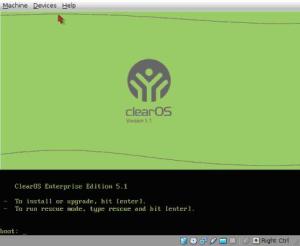
tekan enter saja…

Pilihan Bahasa, OK aja
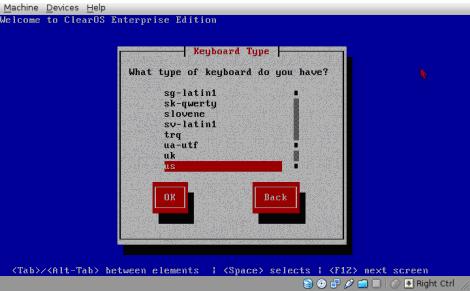
Pilihan Keyboard, OK aja lagiii…
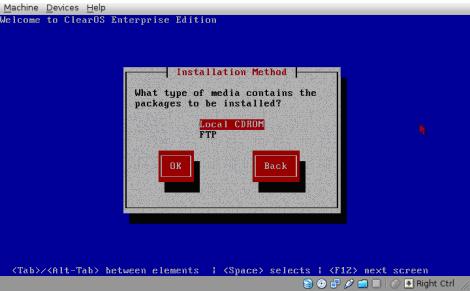
pilih Lokal CD-ROM, OK
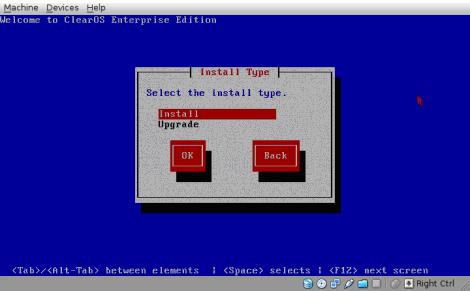
Pilih Install jika ingin Fresh Install, Pilih Ugrade jika anda meng Upgrade baik ClearOS versi sebelumnya maupun jika sudah ada ClarkConnect. Untuk tutorial ini kita pilih, Install
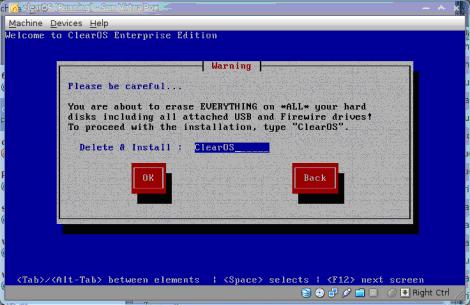
Peringatan bahwa semua isi dari harddisk akan di hapus, dan bila anda telah yakin maka ketik ClearOS pada kotak yang disediakan…
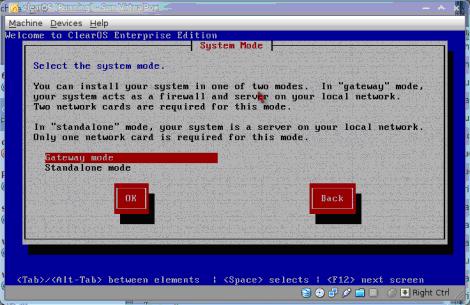
ClearOS memiliki 2 mode yaitu :
1. Gateway Mode ; Jika anda menginginkan ClearOS dijadikan gateway.
2. Standalone Mode : Jika anda menginginkan ClearOS dijadikan server.
Jadi untuk kali ini yang kita pilih adalah Gateway Mode
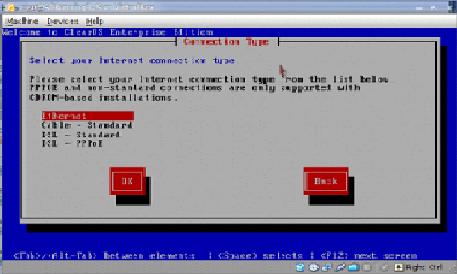
Pilih jenis koneksi internet yang digunakan. Disini saya memilih Ethernet.
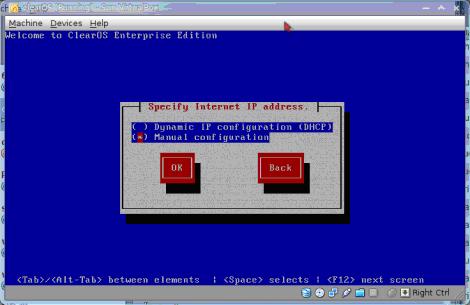
Plih apakah IP address nya menggunakan konfigurasi DHCP atau manual, disini saya memilih manual. Perhatikan lagi TOPOLOGI diatas.
Pertama saya akan jelaskan terlebih dahulu, untuk membuat gateway ini kita akan menggunakan dua buah NIC yaitu :
1.NIC yang pertama untuk menyambungkan antara gateway dengan modem. (eth0)
2.NIC yang kedua untuk menyambungkan antara gateway dengan jaringan Lokal. (eth1)
sehingga akan ada dua buah IP yang terdapat dalam gateway ini, dan juga ada dua buah subnetwork yang berbeda misalnya 192.168.1.XX untuk eth0 dan misalnya 192.168.0.XX untuk eth1.
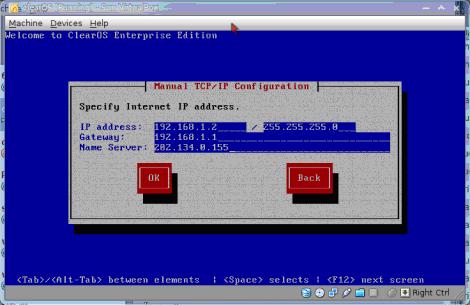
IP address : 192.168.1.2 / 255.255.255.0
gateway ; 192.168.1.1 (merupakan IP dari Modem)
Name Server : 202.134.0.155 (merupakan DNS dari Speedy). Untuk menambah DNS anda bisa tambahkan di menu IP setting setelah selesai instalasi dan meremote ClearOS dengan cara : https://ip_ClearOS:81/admin
Catatan : Jika anda berlangganan ISP, silakan sesuaikan konfigurasi IP dengan IP, Gateway dan DNS yang diberikan ISP anda untuk koneksi internet
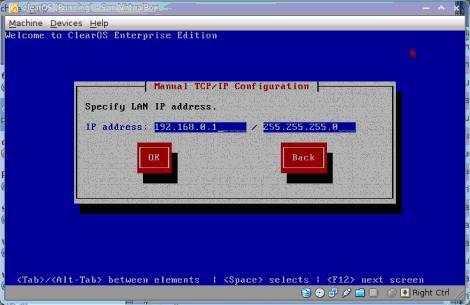 Isikan IP Lan
Isikan IP Lan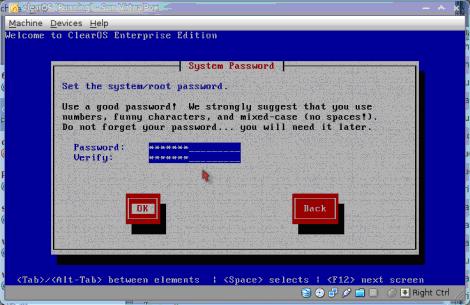
Masukkan password untuk system / root dari ClearOS ini. Dan jangan lupa di verify, password inilah yang akan digunakan untuk melakukan login ke system ClearOS dan juga melakukan remote dari Client. Untuk Password ini disarankan kombinasi angka dan karakter dan JANGAN SAMPAI LUPA….
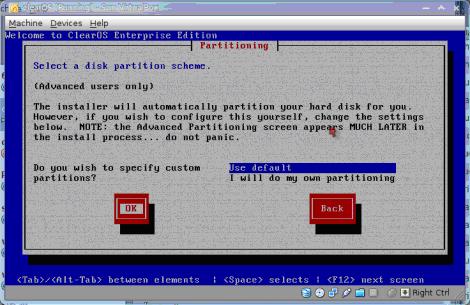
Plih Use Default jika anda menginginkan ClearOS mempartisi Hardisk secara otomatis. Jika anda berkeinginan untuk mengatur konfigurasi partisi sendiri untuk, anda bisa memilih I will do my own partitioning.
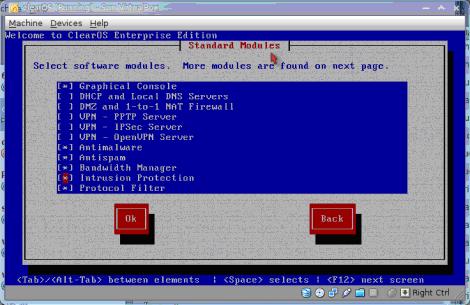
Module standard yang akan di install di ClearOS ini, disini saya akan mengaktifkan Graphical Console, Antimalware, Antispam, Bandwidth manager, Intrusion Protection, Protocol Filter.
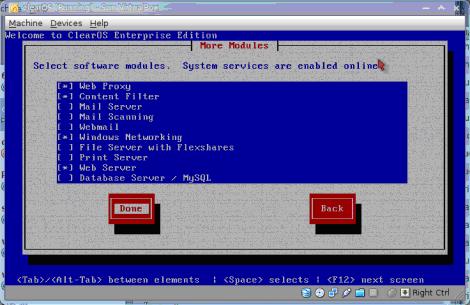
Module tambahan yang akan di install di ClearOS ini, disini saya akan mengaktifkan Web Proxy, Content Filter, Windows Networking, dan Web Server.
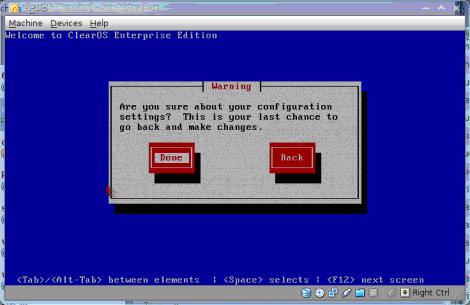 Selanjutnya anda mengambil secangkir kopi dan cemilannya sambil sedotz sebatang rokok (maaf bagi yang tidak merokok) untuk menunggu proses installasinya selesai, (yang ini Optional lho )
Selanjutnya anda mengambil secangkir kopi dan cemilannya sambil sedotz sebatang rokok (maaf bagi yang tidak merokok) untuk menunggu proses installasinya selesai, (yang ini Optional lho )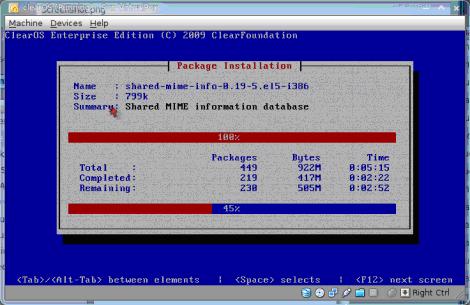
ClearOS lagi instalasi… biarin aja ampe selesai…

Reboot, ambil CD ClearOS dari CDroom… tunggu proses reboot, selesai. sebaiknya setting BIOS di kembalikan Boot pertama ke Hardisk.
Jumat, 13 Januari 2012
Cara menginstall linux debian
Cara menginstall linux debian
Ubah booting pertama pada CD ROM melalui BIOS.
Waktu booting awal, akan terdapat tulisan enter to boot. Tekan Enter untuk memulainya.
Masukkan CD install Debian pada CDROM.
Maka akan keluar perintah [Choose your Language] yang digunakan untuk mengatur bahasa yang digunakan untuk pemrograman linux. Pilih saja bahasa English biar mudah dipahami. Itung-itung belajar buat TOEFL.
Kemudian akan keluar [Choose your country, territory or area] untuk menentukan area atau daerah kita. Buat negara kita tercinta, pilih Other, kemudian Indonesia.
Setelah itu kita akan mengatur Keymap to use atau bahasa yang digunakan untuk keyboard yang kita gunakan. Pake defaultnya aja. Jadi langsung tekan Enter.
Kemudiam tunggu proses Detecting Hardware. Dan langsung diteruskan proses Scanning CDROM.
Kemudian diteruskan dengan Loading Additional Component.
Setelah proses loading maka komputer akan kembali meneruskan mendetecting network hardware dari komputer.
Setelah detecting hardware network selesai maka komputer akan melakukan Configuring The Network with DHCP. Lalu kemudian keluar proses Configure the Network. Setelah selesai klik Continue. Dan apabila keluar kotak dialog laporan bahwa Network Autoconfiguration failed maka pilih perintah Do Not Configure the Network At This Time. Dan klik enter.
Kemudian akan keluar kotak dialog yang memerintahkan kita untuk mengisikan Hostname pada komputer kita. Tuliskan hostname untuk menamai komputer kalian, ato juga sebagai root. Defaultnya debian. Setelah selesai maka klik enter.
Setelah itu komputer akan melakukan proses Starting Up Partition.
Dan pada Partition Disk pilih Guided-use entire disk. Proses ini biasa disebut Partitioning method.
Pada perintah atau kotak dialog Select disk to partition terdapat informasi tentang hardisk yang terpasang pada komputer kita misalnya berapa kapasitas dan apa mereknya. Kemudian pada kotak Partitioning scheme pilih
Pilihlah partisi reiserFS yang telah kalian buat sebelumnya. Hapus partisi tersebut dengan memilih Delete the partition. Kemudian pilih kembali partisi tersebut untuk membuat partisi baru (Create a new partition) dan tentukan ukuran dari partisinya pada kotak New Partition Size: dan klik enter.
Pada Type for the new partition pilih Primary untuk membuat partisi utama dan Logical untuk partisi kedua atau sekunder.
Kemudian pada Use as: pilih area atau fungsi dari partisi berada misalnya pada swaap atau /Ext3, dll.
Kemudian klik Mount Point dan akan muncul perintah Mount point for this partition: dan pilih /home -user directories. Pada perintah ini digunakan untuk menentukan partisi menjadi home, /tmp, atau /user, dll. Berikutnya Done setting up the partition, dan akhiri dengan Finish partitioning and write changes to disk. Klik yes.
Kemudian akan muncul proses Partitions Formating.
Kemudian pada Select a city in your fine zone atau muncul Configure time zone dan pilih kota tempat kita berada. Pemilihan ini digunakan untuk memilih time zone daerah kita. Kalo GMT+7 pilih Jakarta dan akan muncul proses setting up the clock.
Lalu muncul Set up users and passwords dan pada Root password yang digunakan untuk password root. Ketikkan password anda dan setelah itu ketik ulang password pada kotak perintah Re-Enter Password to Verity. Kemudian pada full name for the user: ketik nama user anda dan ketik nama user account juga pada kotak user for your account. Kemudian ketik paswordnya pada Chosee a password for new user untuk password usernya. Dan ketik passwordnya lagi pada kotak perintah Re-Enter password to verity.
Tunggulah proses Installing the Base system yang dilakukan komputer. Setelah selesai klik enter. Pada Kernel to install pilih Linux-image_2.6-680. Lalu komputer akan melakukan proses installing Kernel dan proses Configuring apt. Pada Configure the package manager klik no dan kemudian klik continue dan pada Configuring Popularity Contest ketik yes pada Participale in the package usage survey?
Dan komputer kemudian akan melakukan Select dan Install Software. Dan pada Software Selection pilih Dekstop environment dan Standard system pada Chosee Software to install. Lalu klik Continue. Maka komputer akan kembali pada proses Select dan Install Software.
Pada Configuring cupsys-bsd pilih yes or no untuk menjawab do you want to set up the BSD pada Compatibility Server. GRUB (Grand Unified Bootloader) digunakan untuk memilih OS (Operating System) yang dijalankan pada saat pertama kali dinyalakan. Oleh karena itu, jawablah Yes agar bisa memilih OS yang diinginkan.
Kemudian Install the GRUB boot loader dan pada kotak dialog install the Grub Loader on a hard disk ketik yes.
Dan komputer akan kembali pada proses Instaling GRUB Loader kemudian finishing the instalation dan klik Continue.
Installation complete
Restart!!!!
Setelah komputer hidup kembali masuk pada Terminal dan kemudian loginlah pada Root dengan mengetikka perintah SU dan tuliskan passwordnya.
Kemudian ketikkan mount /dev/cdrom
Lalu ketikkan apt -cdrom add -m
Setelah itu masukkan CD2 sampai ke CD8 dan ulangi perintah tadi.
Klik Dekstop kemudian pilih Administration dan klik & pilih Synaptic Package Manager , dan kemudian keluar kotak dialog Quick Introduction dan klik close.
Kemudian pilih dan klik Search dan ketikkan Open Office.
Lalu pada kotak Package klik pada icon yang akan diinstall dan pilih pilihan Mark for installation.
Lalu pada kotak dialog Mark Additional Required Changes dan klik Mark.
Kemudian klik apply dan muncul kotak dialog apply the following changes klik apply.
Apabila muncul kotak information yang memerintahkan untuk memasukkan CD1 dan klik OK.
Tunggu prosesnya lalu kemudian muncul kotak information untuk memasukkan CD maka masukkan Cdnya lalu klik OK.
Tunggu prosesnya sampai muncul kotak dialog information lagi untuk memasukkan CD yang lain dan masukkan.
Waktu booting awal, akan terdapat tulisan enter to boot. Tekan Enter untuk memulainya.
Masukkan CD install Debian pada CDROM.
Maka akan keluar perintah [Choose your Language] yang digunakan untuk mengatur bahasa yang digunakan untuk pemrograman linux. Pilih saja bahasa English biar mudah dipahami. Itung-itung belajar buat TOEFL.
Kemudian akan keluar [Choose your country, territory or area] untuk menentukan area atau daerah kita. Buat negara kita tercinta, pilih Other, kemudian Indonesia.
Setelah itu kita akan mengatur Keymap to use atau bahasa yang digunakan untuk keyboard yang kita gunakan. Pake defaultnya aja. Jadi langsung tekan Enter.
Kemudiam tunggu proses Detecting Hardware. Dan langsung diteruskan proses Scanning CDROM.
Kemudian diteruskan dengan Loading Additional Component.
Setelah proses loading maka komputer akan kembali meneruskan mendetecting network hardware dari komputer.
Setelah detecting hardware network selesai maka komputer akan melakukan Configuring The Network with DHCP. Lalu kemudian keluar proses Configure the Network. Setelah selesai klik Continue. Dan apabila keluar kotak dialog laporan bahwa Network Autoconfiguration failed maka pilih perintah Do Not Configure the Network At This Time. Dan klik enter.
Kemudian akan keluar kotak dialog yang memerintahkan kita untuk mengisikan Hostname pada komputer kita. Tuliskan hostname untuk menamai komputer kalian, ato juga sebagai root. Defaultnya debian. Setelah selesai maka klik enter.
Setelah itu komputer akan melakukan proses Starting Up Partition.
Dan pada Partition Disk pilih Guided-use entire disk. Proses ini biasa disebut Partitioning method.
Pada perintah atau kotak dialog Select disk to partition terdapat informasi tentang hardisk yang terpasang pada komputer kita misalnya berapa kapasitas dan apa mereknya. Kemudian pada kotak Partitioning scheme pilih
Pilihlah partisi reiserFS yang telah kalian buat sebelumnya. Hapus partisi tersebut dengan memilih Delete the partition. Kemudian pilih kembali partisi tersebut untuk membuat partisi baru (Create a new partition) dan tentukan ukuran dari partisinya pada kotak New Partition Size: dan klik enter.
Pada Type for the new partition pilih Primary untuk membuat partisi utama dan Logical untuk partisi kedua atau sekunder.
Kemudian pada Use as: pilih area atau fungsi dari partisi berada misalnya pada swaap atau /Ext3, dll.
Kemudian klik Mount Point dan akan muncul perintah Mount point for this partition: dan pilih /home -user directories. Pada perintah ini digunakan untuk menentukan partisi menjadi home, /tmp, atau /user, dll. Berikutnya Done setting up the partition, dan akhiri dengan Finish partitioning and write changes to disk. Klik yes.
Kemudian akan muncul proses Partitions Formating.
Kemudian pada Select a city in your fine zone atau muncul Configure time zone dan pilih kota tempat kita berada. Pemilihan ini digunakan untuk memilih time zone daerah kita. Kalo GMT+7 pilih Jakarta dan akan muncul proses setting up the clock.
Lalu muncul Set up users and passwords dan pada Root password yang digunakan untuk password root. Ketikkan password anda dan setelah itu ketik ulang password pada kotak perintah Re-Enter Password to Verity. Kemudian pada full name for the user: ketik nama user anda dan ketik nama user account juga pada kotak user for your account. Kemudian ketik paswordnya pada Chosee a password for new user untuk password usernya. Dan ketik passwordnya lagi pada kotak perintah Re-Enter password to verity.
Tunggulah proses Installing the Base system yang dilakukan komputer. Setelah selesai klik enter. Pada Kernel to install pilih Linux-image_2.6-680. Lalu komputer akan melakukan proses installing Kernel dan proses Configuring apt. Pada Configure the package manager klik no dan kemudian klik continue dan pada Configuring Popularity Contest ketik yes pada Participale in the package usage survey?
Dan komputer kemudian akan melakukan Select dan Install Software. Dan pada Software Selection pilih Dekstop environment dan Standard system pada Chosee Software to install. Lalu klik Continue. Maka komputer akan kembali pada proses Select dan Install Software.
Pada Configuring cupsys-bsd pilih yes or no untuk menjawab do you want to set up the BSD pada Compatibility Server. GRUB (Grand Unified Bootloader) digunakan untuk memilih OS (Operating System) yang dijalankan pada saat pertama kali dinyalakan. Oleh karena itu, jawablah Yes agar bisa memilih OS yang diinginkan.
Kemudian Install the GRUB boot loader dan pada kotak dialog install the Grub Loader on a hard disk ketik yes.
Dan komputer akan kembali pada proses Instaling GRUB Loader kemudian finishing the instalation dan klik Continue.
Installation complete
Restart!!!!
Setelah komputer hidup kembali masuk pada Terminal dan kemudian loginlah pada Root dengan mengetikka perintah SU dan tuliskan passwordnya.
Kemudian ketikkan mount /dev/cdrom
Lalu ketikkan apt -cdrom add -m
Setelah itu masukkan CD2 sampai ke CD8 dan ulangi perintah tadi.
Klik Dekstop kemudian pilih Administration dan klik & pilih Synaptic Package Manager , dan kemudian keluar kotak dialog Quick Introduction dan klik close.
Kemudian pilih dan klik Search dan ketikkan Open Office.
Lalu pada kotak Package klik pada icon yang akan diinstall dan pilih pilihan Mark for installation.
Lalu pada kotak dialog Mark Additional Required Changes dan klik Mark.
Kemudian klik apply dan muncul kotak dialog apply the following changes klik apply.
Apabila muncul kotak information yang memerintahkan untuk memasukkan CD1 dan klik OK.
Tunggu prosesnya lalu kemudian muncul kotak information untuk memasukkan CD maka masukkan Cdnya lalu klik OK.
Tunggu prosesnya sampai muncul kotak dialog information lagi untuk memasukkan CD yang lain dan masukkan.